بازنشانی رمزعبور ویندوز 7
مرحله اول:
در این مرحله، نخست، به هنگام بالا آمدن ویندوز، دست خود را بر روی دکمه Power نگه دارید،
تا به یکباره حادثه "خاموش شدن غیر منتظره" اتفاق بیفتد!
مرحله دوم:
پس از انجام مرحله اول، مجددا سیستم را روشن نمائید، تا پنجره زیر برای شما ظاهر شود.
سپس گزینه Lanunch Startup Repair را انتخاب نمائید، تا مرحله سوم آغاز گردد.
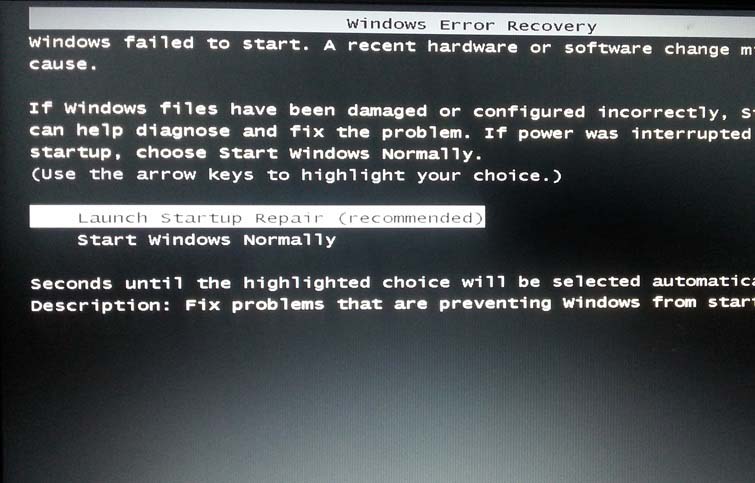
مرحله سوم:
پس از انجام مرحله دوم، سیستم به بررسی مشکلات موجود می پردازد..!
این مرحله بسته به نوع سخت افزار سیستم شما، ممکن است دقایقی به طول انجامد.

مرحله چهارم:
پس از دقایقی سیستم به شما پیغام می دهد که،
آیا تمایل استفاده از دستور System Restore را دارید یا خیر..؟!
در این مرحله شما گزینه Cancel را انتخاب نمایید تا مرحله پنجم آغاز گردد.
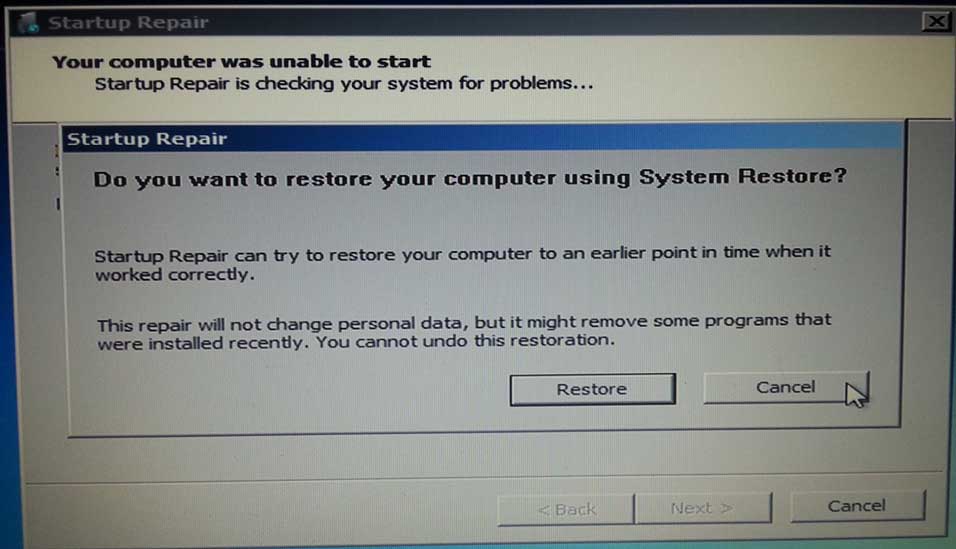
مرحله پنجم:
در این مرحله، سیستم تلاش می کند که مشکلات احتمالی موجود را حل و فصل نماید..!
این مرحله بسته به نوع سخت افزار سیستم شما، ممکن است دقایقی به طول انجامد.
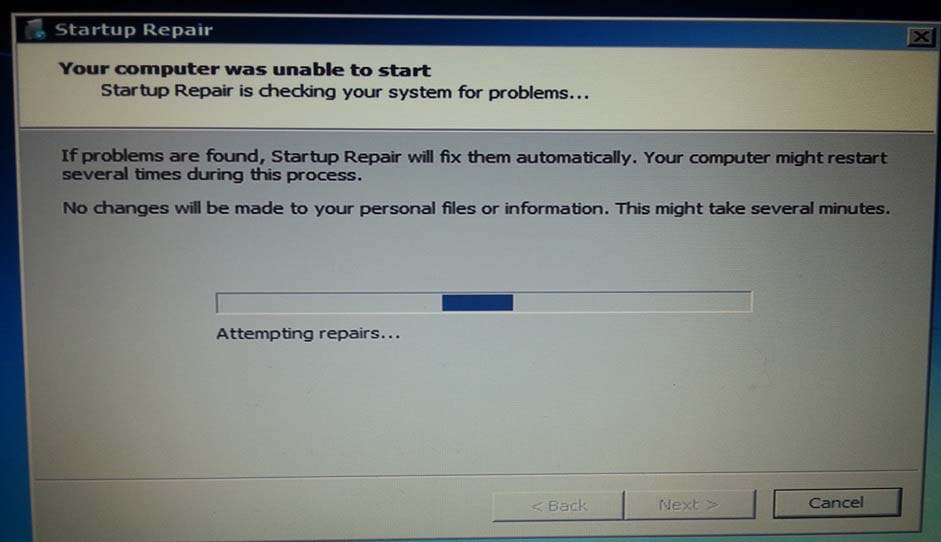
مرحله ششم:
پس از دقایقی، سیستم به شما پیغام می دهد که نتوانسته به طور خودکار مشکلات را حل و فصل نماید..! و می خواهد اطلاعات مربوط به مشکلات موجود را به Server خود، ارسال نماید.
شما در این مرحله، بر روی گزینه View problem details کلیک نموده تا پنجره موجود در مرحله بعد، ظاهر شود.
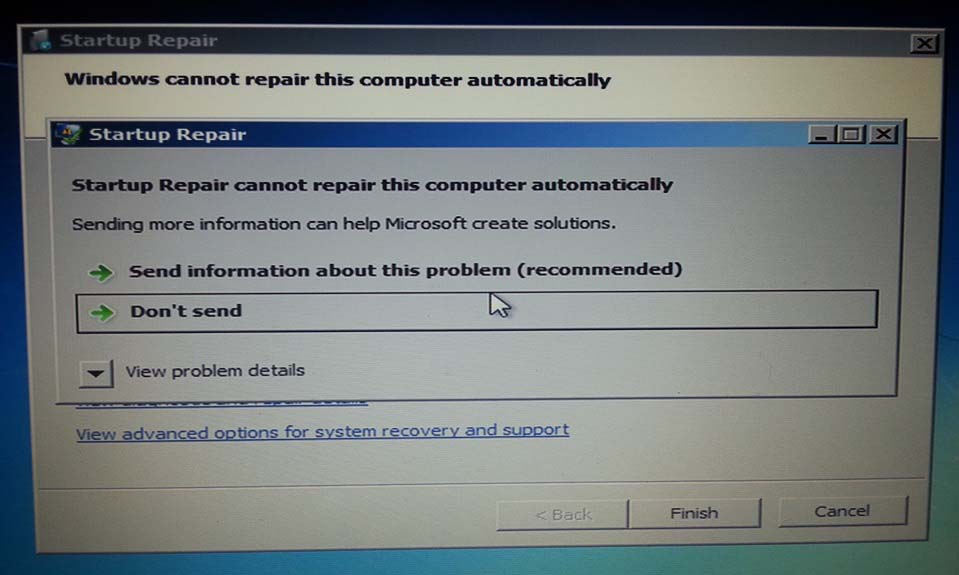
مرحله هفتم:
در این مرحله، به پایین پنجره مراجعه نموده، و بر روی فایل متنی که با پسوند "txt." مشخص شده است، کلیک نمایید تا پنجره موجود در مرحله بعد پدیدار گردد.
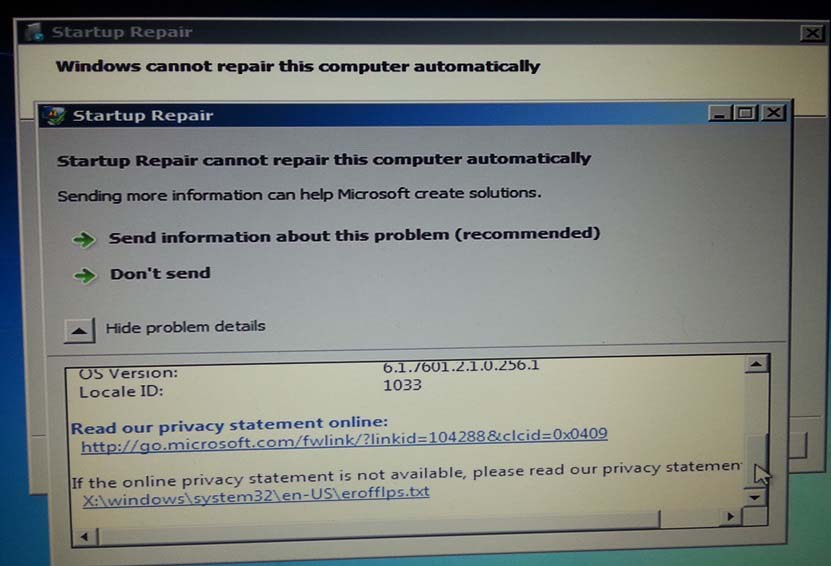
مرحله هشتم و نهم:
در این مرحله، از گزینه File، زیر منوی Open را انتخاب نموده تا پنجره موجود در مرحله بعد برای شما ظاهر شود.
مرحله دهم:
در این مرحله به درایو C رفته و به پوشه Windows مراجعه نمایید.
مرحله یازدهم:
در پوشه Windows، به دنبال پوشه System 32 گشته و به آن محل بروید.
مرحله دوازدهم:
مرحله سیزدهم:
در این مرحله، مطابق تصویر، حالت مشاهده فایلها را بر روی All Files قرار دهید.
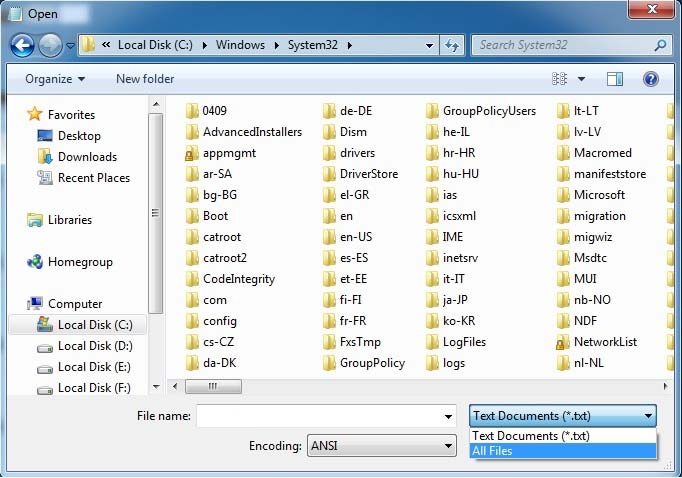
مرحله چهاردهم:
مرحله پانزدهم:
در این مرحله، به دنبال فایلی به اسم sethc بگردید.
مرحله شانزدهم:
سپس نام فایل را به دلخواه تغییر دهید، به عنوان مثال sethc Back یا sethc BackUp.
مرحله هفدهم:
مرحله هجدهم:
پس از انجام مرحله شانزدهم، به دنبال فایلی به نام cmd بگردید..!
مرحله نوزدهم:
حال از فایل cmd کپی گرفته و در همان محل paste نمایید.
مرحله بیستم:
در این مرحله، فایلی که کپی گرفته اید را به sethc تغییر نام دهید.
مرحله بیست و یکم:
پس از انجام مرحله بیستم، پنجره ها را ببندید تا به مرحله بیست و دوم برسید.
مرحله بیست و دوم:
حال، گزینه Don't send را انتخاب نمایید.
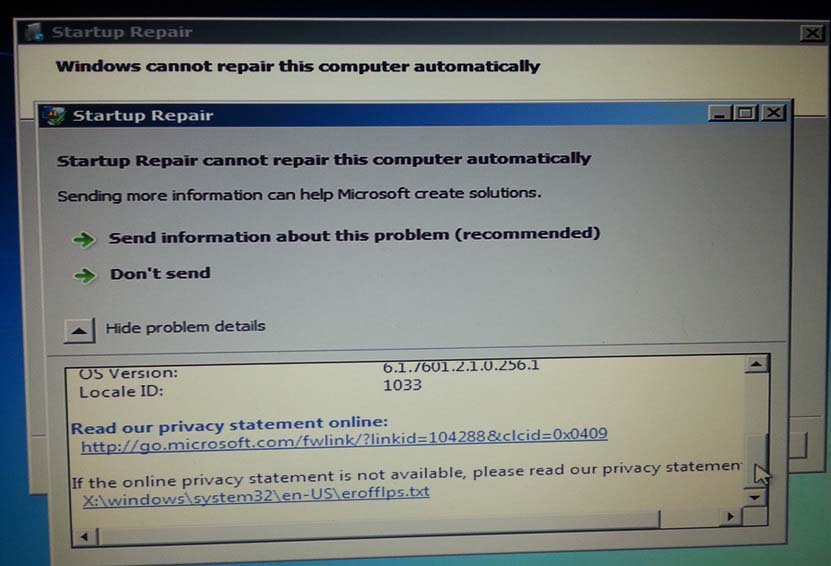
مرحله بیست و سوم:
در این مرحله، و پس از انجام مراحل قبل، گزینه Finish را فشار دهید.
با این عمل، سیستم شما خاموش خواهد شد، و باید مجددا سیستم را روشن نمایید.
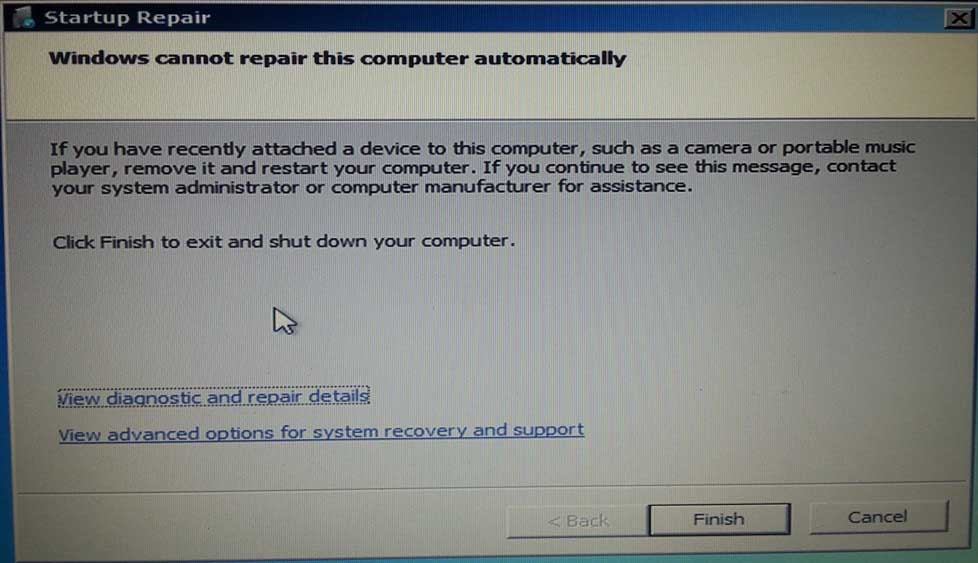
مرحله بیست چهارم:
پس از روشن شدن و بالا آمدن سیستم، پنجره زیر، برای شما ظاهر خواهد شد و شما باید برای ورود به سیستم، رمز عبور خود را وارد نمایید.
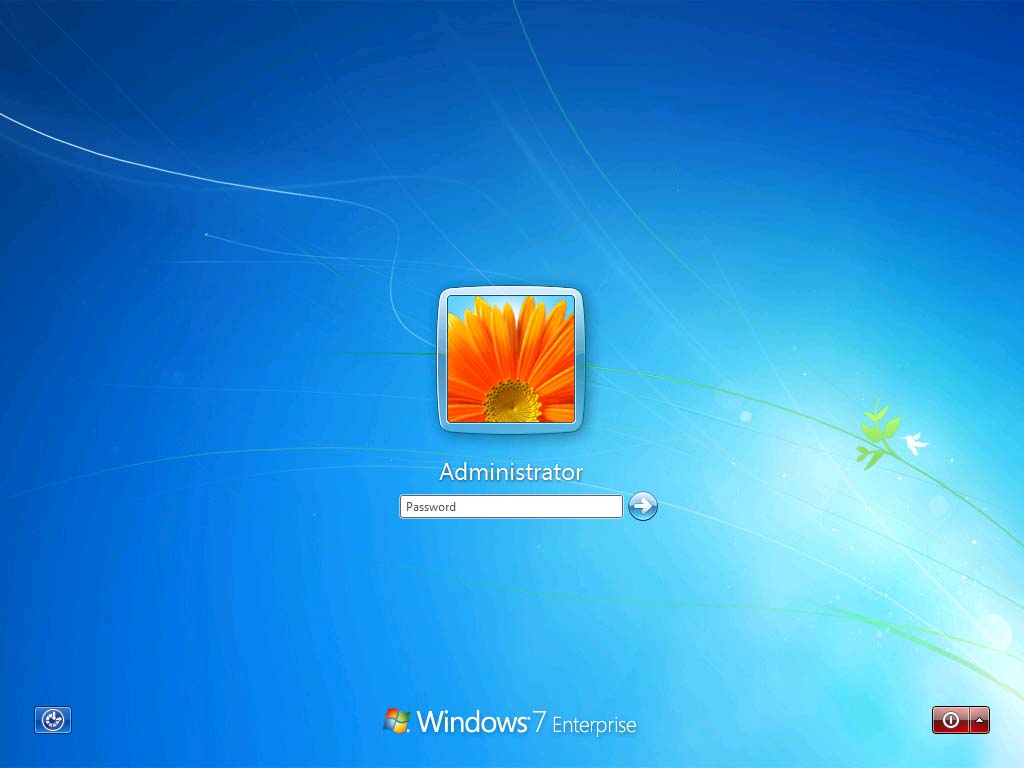
مرحله بیست و پنجم: در این مرحله، پس از ظاهر شدن پنجره فوق، پنج بار دکمه Shift را می فشاریم تا پنجره فرمان ظاهر شود!
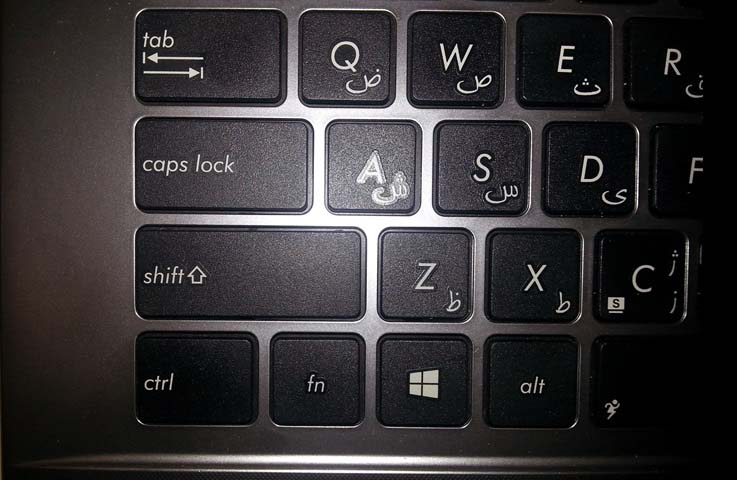
مرحله بیست و ششم:
مرحله بیست و هفتم:
در این مرحله دستور net user را مطابق شکل نوشته و Enter می زنیم تا تمامی اکانتهای موجود در سیستم، مطابق شکل بیست و هشتم، برای ما ظاهر شود.
مرحله بیست و هشتم:
مرحله بیست و نهم:
در این مرحله، دستور net user را به همراه نام اکانت وارد می کنیم..
به عنوان مثال: net user Mohammad Motahari، پس از وارد نمودن این کد دستور، کلید Enter را بفشارید.
نکته بسیار مهم: اگر پس نوشتن کد دستور، با پیغام The user name could not be found، مواجه شدید، مأیوس نشوید..!
کافیست نام اکانت را مابین " " قرار دهید.
مرحله سی ام:
مرحله سی و یکم:
در این مرحله، اطلاعاتی در مورد اکانت مورد هدف، در اختیار شما قرار می گیرد.
مرحله سی و دوم:
در این مرحله، شما باید کد دستور ستاره را مطابق شکل زیر، به کد دستورات قبل، اضافه نمایید..!
یعنی:
net user "Mohammad Motahari" *
پس از نوشتن کد دستور فوق، کلید Enter را بفشارید.
مرحله سی و سوم:
در این مرحله، و پس از انجام تمامی مراحل قبل و نوشتن کد دستورها، سیستم از شما، برای اکانت مورد هدف، رمز عبور جدیدی را درخواست می کند..!
شما در این مرحله می توانید رمز عبور جدیدی را را جایگزین رمز عبور قبلی سیستم نمایید، یا می توانید این گزینه را خالی گذاشته و کلید Enter را بفشارید..!
مرحله سی و چهارم:
در این مرحله، سیستم از شما میخواهد که رمز عبور جدیدی را که به سیستم داده اید را کجددا وارد و تایید نمائید.
نکته: اگر رمز عبور را خالی گذاشته اید، بدون وارد نمودن حرف، عدد، یا کاراکتر خاصی، کلید Enter را بفشارید.
مرحله سی و پنجم:
درود بر شما..!
عملیات با موفقیت به پایان رسید..!
حال پنجره فرمان را بسته و به مرحله بعد می رویم..!
مرحله سی و ششم:
در این مرحله، اگر برای سیستم، رمز عبور جدیدی تعریف نموده اید، آن را وارد نموده و وارد سیستم شوید.
در غیر این صورت، بدون وارد کردن رمز، Enter می زنیم و وارد محیط Desktop می شویم!
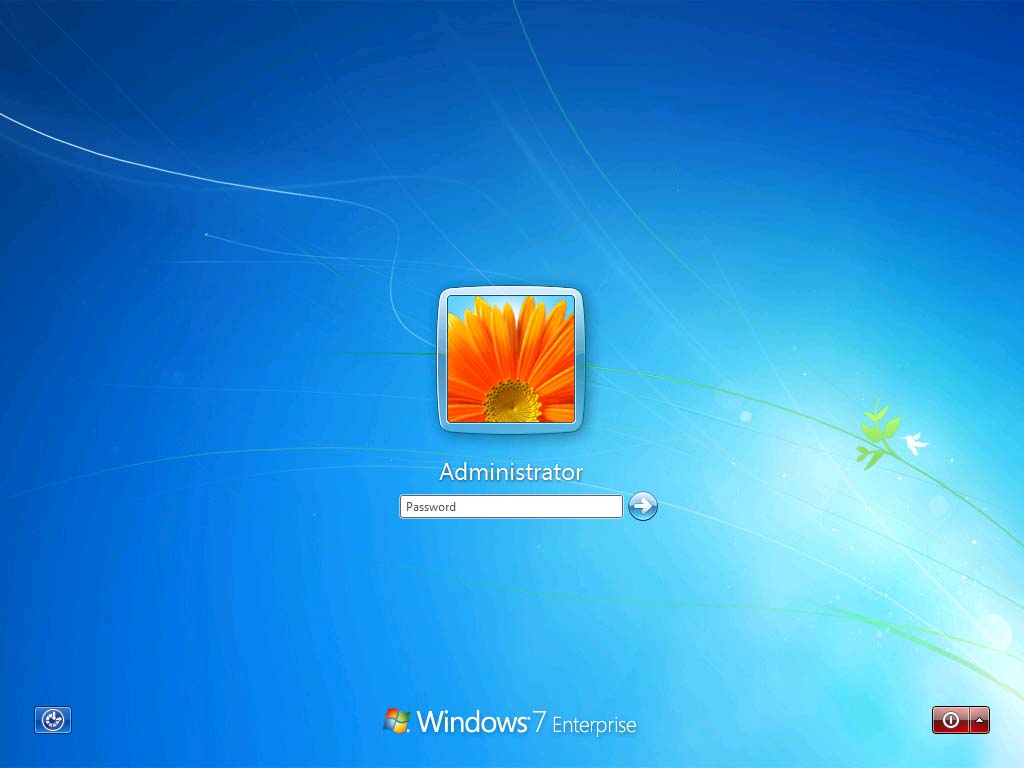
امید است که قدم کوچکی در جهت آگاهی شما به این علم غنی، برداشته باشم.
با احترام فراوان به شما اساتید، دانشجویان، و علاقه مندان رشته مهندسی کامپیوتر..!
محمد مطهری.